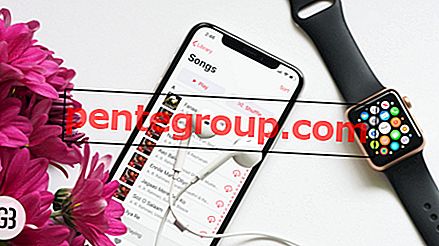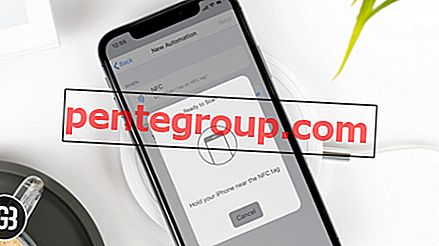iOS 10 telah, lebih atau kurang, pemenang di antara penguji beta. Dikemas dengan banyak fitur luar biasa, ia memiliki banyak uang untuk mencuri hati para pengguna iPhone, bukan?
Meskipun sangat terkesan dengan fitur-fitur iOS 10, satu hal yang awalnya saya tidak suka seperti kebanyakan pengguna iPhone adalah hilangnya fitur “ Slide to Unlock ”.
Catatan Penting: Trik ini berfungsi pada iOS 10 Beta 1. Tidak lagi berfungsi sekarang. Namun, Anda dapat menonaktifkan tekan rumah untuk membuka kunci, membaca lebih lanjut.
Pilihan untuk menekan tombol Rumah untuk membuka kunci perangkat sepertinya tidak disukai banyak pengguna. Jika Anda juga tidak puas dengan fungsionalitas baru, ada opsi untuk mengaktifkan "Slide to Unlock" di iPhone Anda. Mari kita mulai!
Cara Mengaktifkan Fitur "Slide to Unlock" di iOS 10 pada iPhone / iPad
Langkah 1. Mulai dari, Anda perlu mengambil cadangan iPhone Anda menggunakan iTunes. Cadangan harus tidak dienkripsi.
Langkah 2. Selanjutnya, Anda harus mengunduh dan menginstal iBackupBot di Mac / Windows Anda.
Langkah # 3. Sekarang, luncurkan iBackupBot dan pilih cadangan Anda.
Langkah # 4. Di bilah sisi, Anda perlu membuka / System Files / Home Domain / Library / Preferences.
Langkah # 5. Kemudian, Anda harus mengklik dua kali untuk membuka com.apple.springboard.plist.
Langkah # 6. Selanjutnya, Anda harus menambahkan dua baris berikut di dalamnya setelah informasi header.
SBEnableDashBoard
Langkah # 7. Simpan file.
Langkah # 8. Terakhir, tutup iBackupBot dan pulihkan cadangan dari iTunes.
(Karena bug di iBackBot, memulihkan satu file ke perangkat Anda tampaknya bermasalah. Untuk memastikan masalah tidak menghalangi atau mencegah proses, pemulihan harus dilakukan di iTunes.)
Langkah # 9. Setelah proses selesai dengan sukses, iPhone akan reboot. Setelah restart, "Slide to unlock" akan kembali ke perangkat Anda.
Itu dia!
Lihatlah panduan video
Kredit Video: Billy Ellis
Di antara beberapa perubahan dan fitur baru yang telah tiba di iOS 10, satu fitur yang paling saya sukai adalah Mode Gambar Berkualitas Rendah. Setelah Anda mengaktifkan fitur ini di perangkat iOS Anda, itu tidak hanya akan membiarkan Anda menghemat banyak data seluler tetapi juga baterai pada perangkat Anda.
Suka artikel ini? Beri tahu kami di komentar, di Facebook, Twitter, dan Google Plus.